วิธีแปลอีเมลขาเข้าใน Microsoft Outlook

เรียนรู้วิธีแปลอีเมลขาเข้าผ่าน Microsoft Outlook อย่างง่ายดาย โดยปรับการตั้งค่าเพื่อแปลอีเมลหรือดำเนินการแปลแบบครั้งเดียว
Slack เป็นหนึ่งในโปรแกรมรับส่งข้อความโต้ตอบแบบทันทีที่ได้รับความนิยมมากที่สุด และกำลังเติบโตอย่างรวดเร็ว ช่วยให้ผู้คนสามารถสื่อสารกับเพื่อนร่วมงานและเพื่อนร่วมงานเพื่อทำงานร่วมกันในโครงการ คนที่ทำงานในกลุ่มต่างๆ สามารถพูดคุยกันได้ผ่านข้อความโดยตรง แต่ผู้นำหรือใครก็ตามจากกลุ่มสามารถสร้างการแชทเป็นกลุ่มได้ ดังนั้นทุกคนในทีมจึงมีความเข้าใจตรงกันเกี่ยวกับโครงการ
หากคุณกำลังใช้Slackในองค์กรของคุณและต้องการสร้างการแชทเป็นกลุ่ม ให้ทำตามขั้นตอนง่ายๆ ด้านล่างนี้ แล้วคุณจะพร้อมในเวลาไม่นาน
สร้างการแชทเป็นกลุ่มใน Slack
เข้าสู่ระบบบัญชี Slack ของคุณ แล้วคุณจะเห็นรายชื่อกลุ่มและบุคคลที่คุณสามารถส่งข้อความถึงได้ในแถบด้านข้างทางซ้าย เมื่อคุณเข้าสู่ระบบแล้ว ให้คลิกที่เครื่องหมาย“+” เล็กๆ ข้างข้อความโดยตรง และหน้าต่างโต้ตอบใหม่จะปรากฏขึ้น
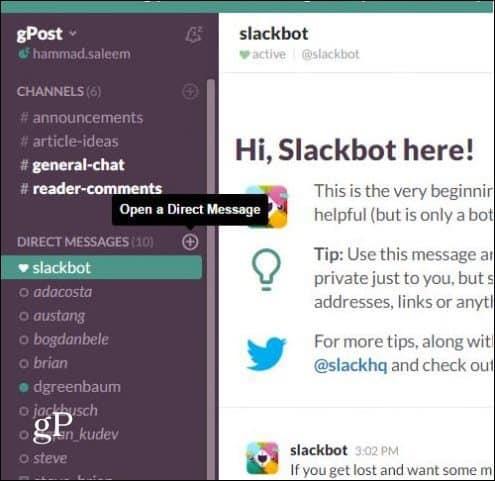
ในกล่องโต้ตอบ คุณจะเห็นกลุ่มบุคคลจากองค์กรของคุณที่ใช้ Slack เพียงเลือกคนที่คุณต้องการสร้างการแชทเป็นกลุ่มด้วย โดยเลือกจากรายการหรือพิมพ์ด้วยตนเองแล้วคลิก "ไป"
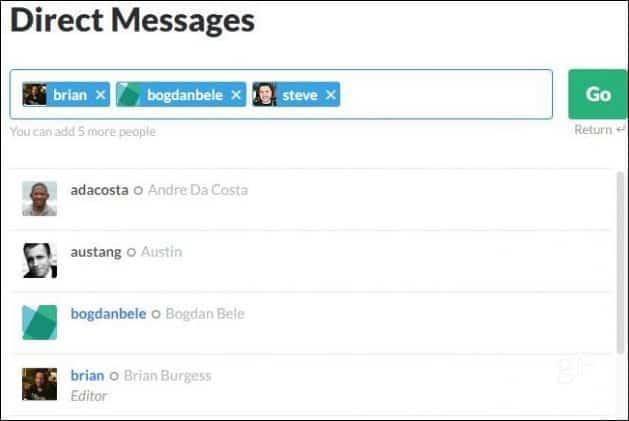
ไปเลยพวก; มันง่ายอย่างนั้น ขณะนี้คุณสามารถพูดคุยกับผู้คนในการแชทเป็นกลุ่มแบบใหม่ คุณยังสามารถเพิ่มบุคคลอื่นในการแชทเป็นกลุ่มได้หากต้องการ คลิกที่ไอคอน "รายละเอียดช่อง" ที่ด้านบนของแชทกลุ่มดังที่แสดงด้านล่าง
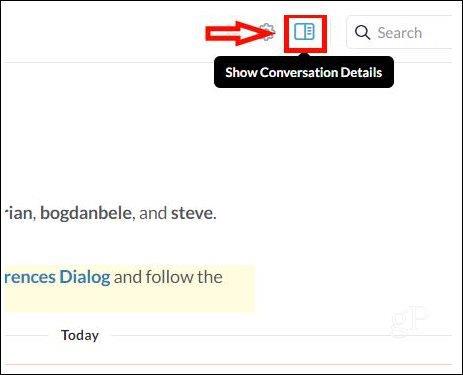
ตอนนี้ แถบด้านข้างจะปรากฏขึ้นทางด้านขวา คลิกเมนูแบบเลื่อนลง "สมาชิก" และเลือก "เพิ่มบุคคล" จากนั้นเลือกบุคคลที่คุณต้องการเพิ่มในการสนทนา
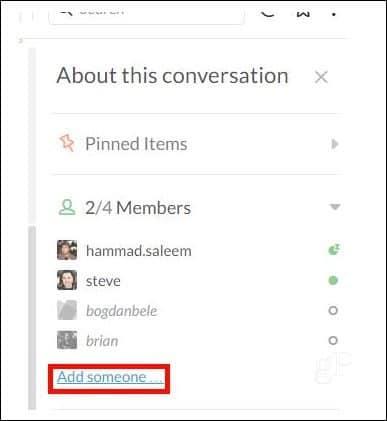
คุณลักษณะนี้ค่อนข้างมีประโยชน์เมื่อทำงานกับบุคคลเฉพาะในโครงการหรือสำหรับการประชุมออนไลน์
และในขณะที่เรากำลังพูดถึงSlackเป็นที่น่าสังเกตว่าเพิ่งได้รับการอัปเดตเป็นเวอร์ชัน 2.0.6ซึ่งซ่อนแผงสวิตช์ของทีม:
After an outpouring of consternation regarding the team sidebar, we’ve listened, thought hard, and removed it. Those signed into a single team will find the sidebar hidden once again. It’s as if we never changed it! Or rather, it’s as if we changed it, and then changed it back. In fact, it’s exactly like that.
เรียนรู้วิธีแปลอีเมลขาเข้าผ่าน Microsoft Outlook อย่างง่ายดาย โดยปรับการตั้งค่าเพื่อแปลอีเมลหรือดำเนินการแปลแบบครั้งเดียว
อ่านคำแนะนำเพื่อปฏิบัติตามวิธีแก้ปัญหาทีละขั้นตอนสำหรับผู้ใช้และเจ้าของเว็บไซต์เพื่อแก้ไขข้อผิดพลาด NET::ERR_CERT_AUTHORITY_INVALID ใน Windows 10
ค้นหาข้อมูลเกี่ยวกับ CefSharp.BrowserSubprocess.exe ใน Windows พร้อมวิธีการลบและซ่อมแซมข้อผิดพลาดที่เกี่ยวข้อง มีคำแนะนำที่เป็นประโยชน์
ค้นพบวิธีแก้ไขปัญหาเมื่อคุณไม่สามารถจับภาพหน้าจอได้เนื่องจากนโยบายความปลอดภัยในแอป พร้อมเทคนิคที่มีประโยชน์มากมายในการใช้ Chrome และวิธีแชร์หน้าจออย่างง่ายๆ.
ในที่สุด คุณสามารถติดตั้ง Windows 10 บน M1 Macs โดยใช้ Parallels Desktop 16 สำหรับ Mac นี่คือขั้นตอนที่จะทำให้เป็นไปได้
ประสบปัญหาเช่น Fallout 3 จะไม่เปิดขึ้นหรือไม่ทำงานบน Windows 10? อ่านบทความนี้เพื่อเรียนรู้วิธีทำให้ Fallout 3 ทำงานบน Windows 10 ได้อย่างง่ายดาย
วิธีแก้ไขข้อผิดพลาด Application Error 0xc0000142 และ 0xc0000005 ด้วยเคล็ดลับที่มีประสิทธิภาพและการแก้ปัญหาที่สำคัญ
เรียนรู้วิธีแก้ไข Microsoft Compatibility Telemetry ประมวลผลการใช้งาน CPU สูงใน Windows 10 และวิธีการปิดการใช้งานอย่างถาวร...
หากพบข้อผิดพลาดและข้อบกพร่องของ World War Z เช่น การหยุดทำงาน ไม่โหลด ปัญหาการเชื่อมต่อ และอื่นๆ โปรดอ่านบทความและเรียนรู้วิธีแก้ไขและเริ่มเล่นเกม
เมื่อคุณต้องการให้ข้อความในเอกสารของคุณโดดเด่น คุณสามารถใช้เครื่องมือในตัวที่มีประโยชน์ได้ ต่อไปนี้คือวิธีการเน้นข้อความใน Word




![Fallout 3 จะไม่เปิด/ไม่ทำงานบน Windows 10 [แก้ไขด่วน] Fallout 3 จะไม่เปิด/ไม่ทำงานบน Windows 10 [แก้ไขด่วน]](https://luckytemplates.com/resources1/images2/image-6086-0408150423606.png)
![[แก้ไขแล้ว] จะแก้ไขข้อผิดพลาดแอปพลิเคชัน 0xc0000142 และ 0xc0000005 ได้อย่างไร [แก้ไขแล้ว] จะแก้ไขข้อผิดพลาดแอปพลิเคชัน 0xc0000142 และ 0xc0000005 ได้อย่างไร](https://luckytemplates.com/resources1/images2/image-9974-0408150708784.png)

![[แก้ไขแล้ว] ข้อผิดพลาดของ World War Z – หยุดทำงาน ไม่เปิดตัว หน้าจอดำและอื่น ๆ [แก้ไขแล้ว] ข้อผิดพลาดของ World War Z – หยุดทำงาน ไม่เปิดตัว หน้าจอดำและอื่น ๆ](https://luckytemplates.com/resources1/images2/image-8889-0408150514063.png)
